目标1:显示矢量图层各区域的名称,且在标注上增加白色背景
右击矢量图层的名称,打开【属性】,在图层属性面板选择【标注】,勾选【标注此图层中的要素】:
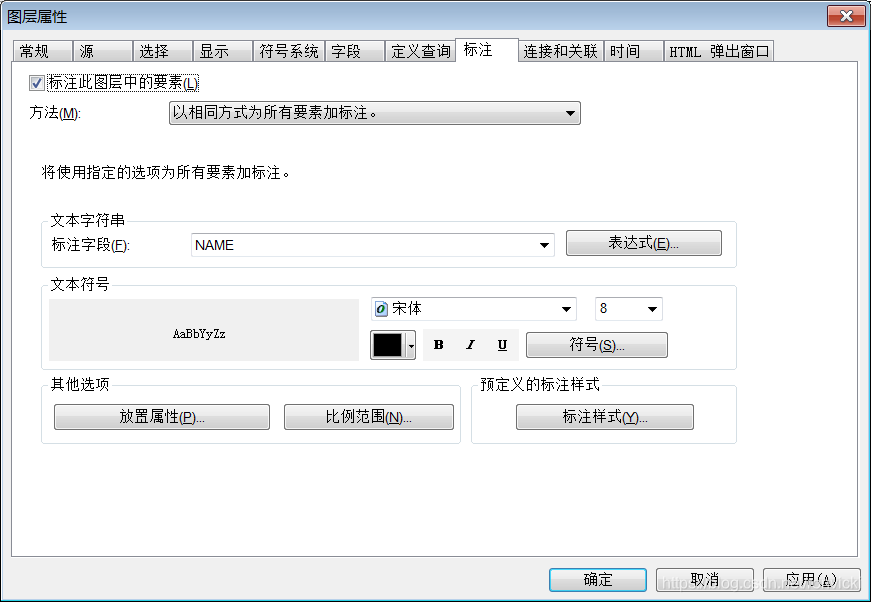
点击【符号】,打开【符号选择器】,点击【编辑符号】:
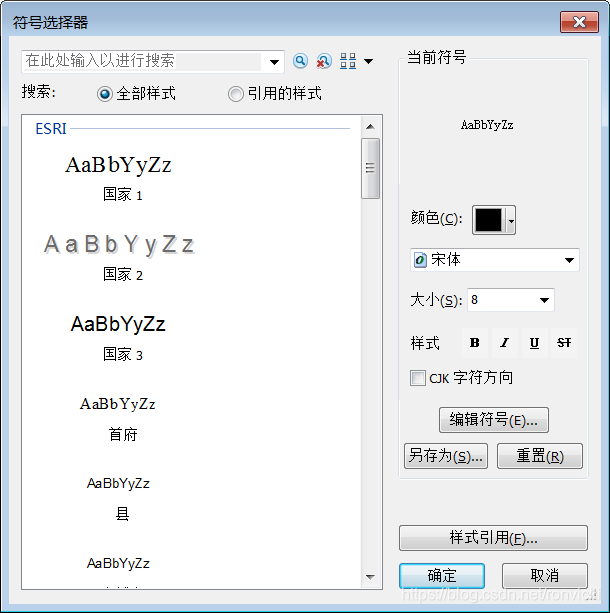
打开【编辑器】窗口,可以修改标注的【字体】、【字号】、【颜色】等。
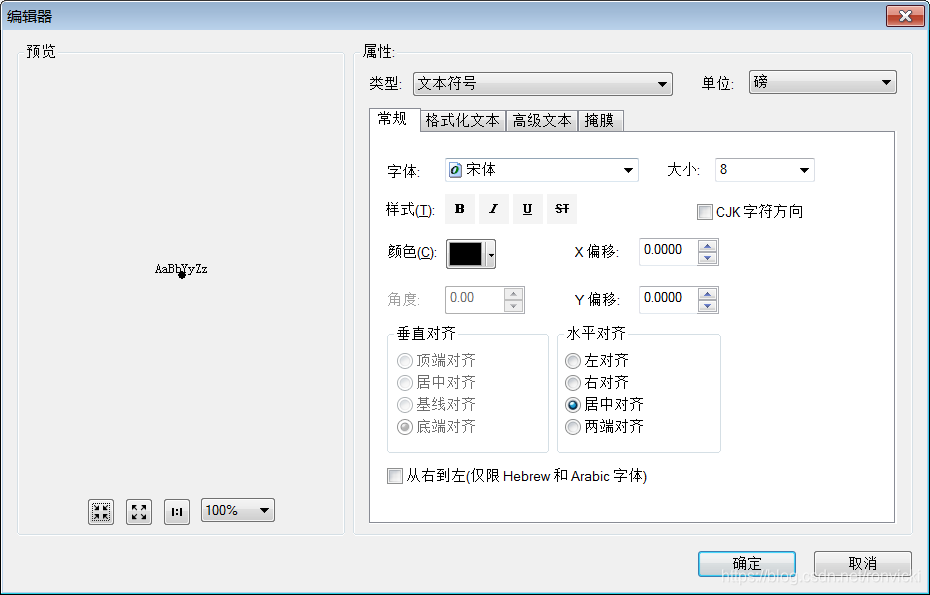
选择【掩膜】,在央【样式】中勾选【晕圈】,同时可以设置晕圈【大小】,一般默认即可,点击【确定】。
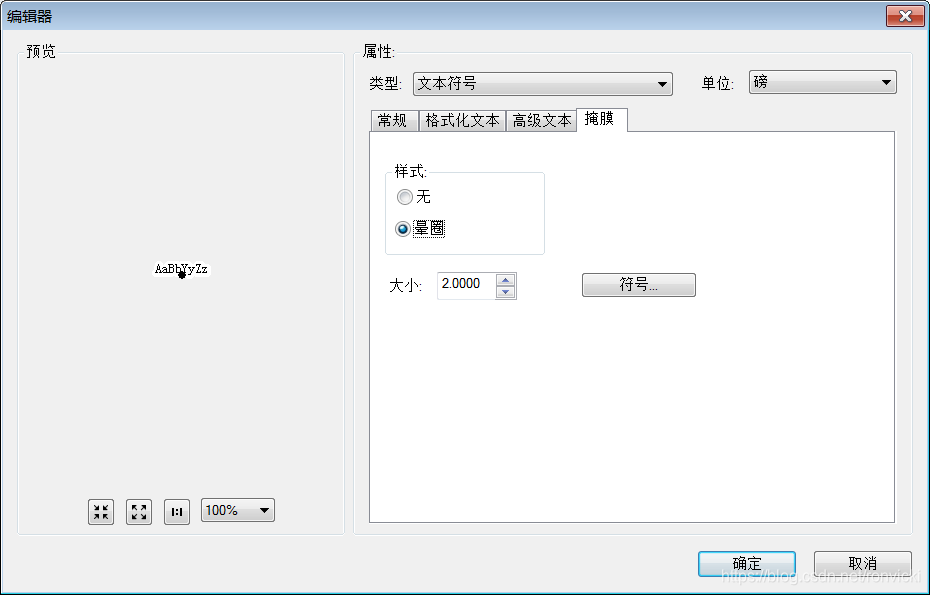
目标2:相同标注只显示一次(去掉重复的标注)
回到【图层属性】窗口,在【标注】下选择【放置属性】:
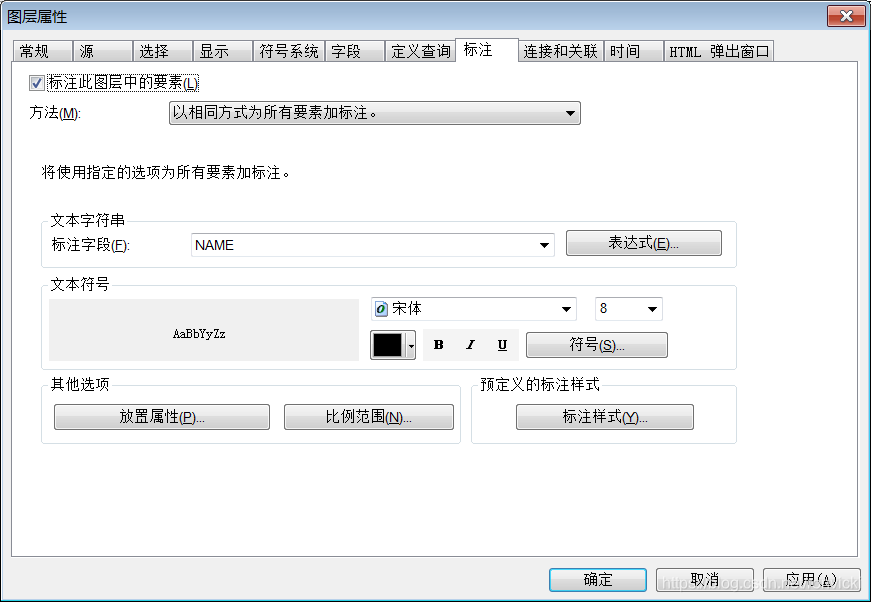
在【放置属性】窗口中的【同名标注】下选择【每个要素放置一个标注】,在图层中重复的标注即可以不显示了。
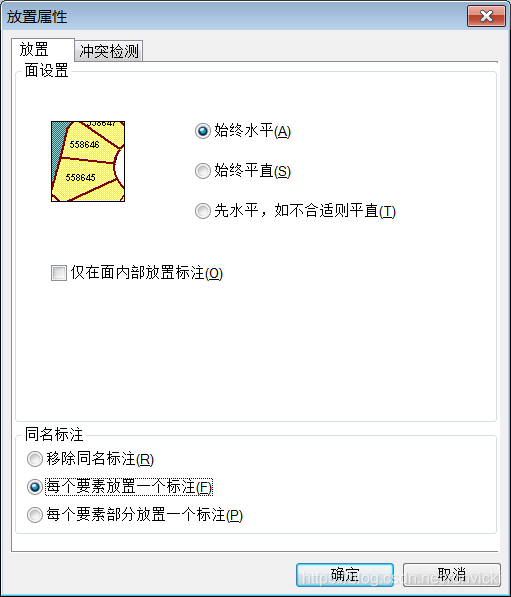
版权声明:本文为ronvicki原创文章,遵循 CC 4.0 BY-SA 版权协议,转载请附上原文出处链接和本声明。